Conversores de MP2 para MP3 gratuitos que você pode usar on-line e off-line
É possível que você tenha a experiência de ter que excluir seus documentos favoritos porque o dispositivo do sistema ficou cheio? Você não está sozinho em seus sentimentos. Inclui vários arquivos de vídeo e música, como MP2, o que significa que não podemos deixar de ter um dispositivo de armazenamento completo. Mas, você não terá que se preocupar com nada de agora em diante. Este artigo pretende instruí-lo sobre a conversão de seus arquivos usando o Conversores MP2 para MP3 descrito neste post. Considere o recurso mais abrangente em que você pode confiar.
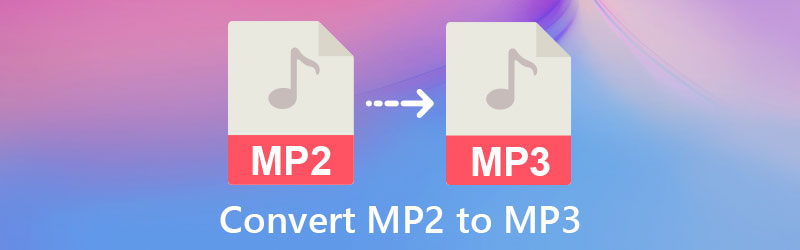
- Parte 1. Como converter MP2 para MP3 no Mac / Windows
- Parte 2. Como converter MP2 para MP3 online
- Parte 3. Perguntas frequentes sobre o conversor de MP2 para MP3
Parte 1. Como converter MP2 para MP3 no Mac / Windows
1. Vidmore Video Converter
Você está procurando um software compatível com Windows e Mac? Ou o melhor software disponível, mantendo uma interface de navegação amigável? Vidmore Video Converter é a melhor opção para você se estiver procurando um conversor de vídeo. Além disso, devido à sua capacidade de editar e converter áudio e vídeo em vários formatos, é uma ferramenta multifuncional de várias maneiras. Por causa disso, Vidmore Video Converter o ajudará se você for uma pessoa comum que não conhece a edição de áudio e reconhece suas gravações de áudio auto-produzidas.
Ele traduz os dados mais rapidamente, tornando-os ainda mais atraentes para consumidores de origens diversas. Além disso, você não precisa ser um editor habilidoso para usar essa ferramenta profissional plenamente. Você pode descobrir muito mais sobre como essa ferramenta fantástica funciona lendo o material educacional fornecido na próxima seção.
Etapa 1: adquira o conversor de MP2 para MP3
Baixe o programa escolhendo um dos Baixar opções fornecidas abaixo antes das próximas etapas. Assim que você fizer o download, certifique-se de instalá-lo em seu dispositivo e iniciá-lo a partir daí.
Etapa 2: insira o arquivo de áudio MP2
Seguindo as instruções na tela, escolha Adicionar arquivos no canto superior esquerdo da tela e selecione o arquivo MP2 que deseja converter na lista de exibição. Alternativamente, você pode usar o Mais botão para um resultado mais rápido.
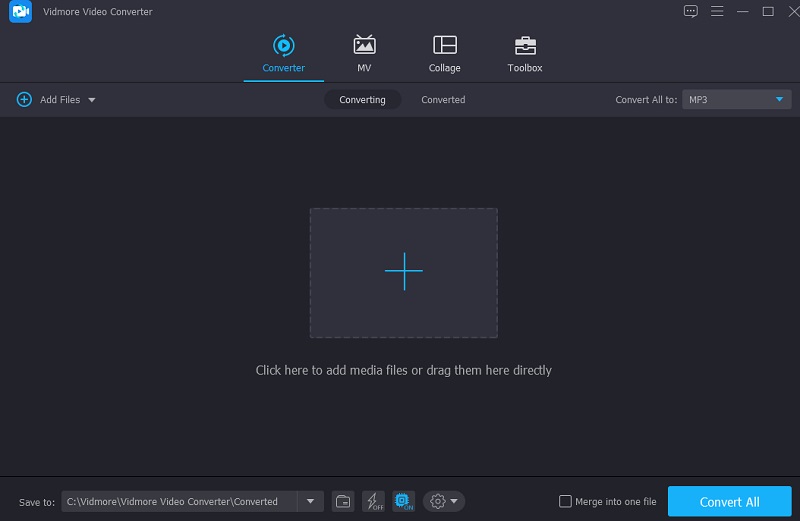
Etapa 3: escolha um formato
Tendo adicionado o arquivo MP2 ao seu Linha do tempo, vá para o menu suspenso localizado no lado direito da tela e escolha a opção adequada. Em seguida, escolha o MP3 formato no menu suspenso no Áudio guia da janela que aparece.
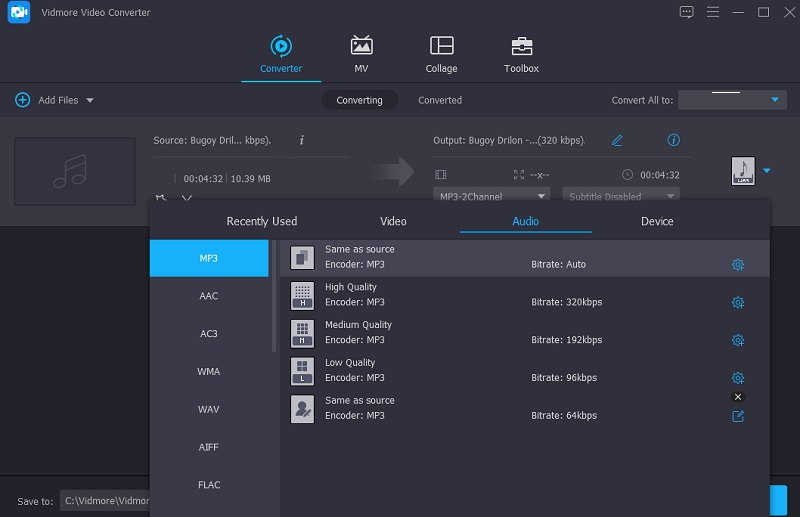
Ao selecionar o formato de arquivo de áudio adequado, você pode ajustar a qualidade do áudio escolhendo a partir do Configuração menu e modificando o Taxa de bits, Canale Taxa de amostragem definições. Você determinará se deve diminuir a qualidade ou mantê-la se administrá-la bem. Depois de selecionar sua escolha, clique no Crie um novo botão para iniciar o processo.
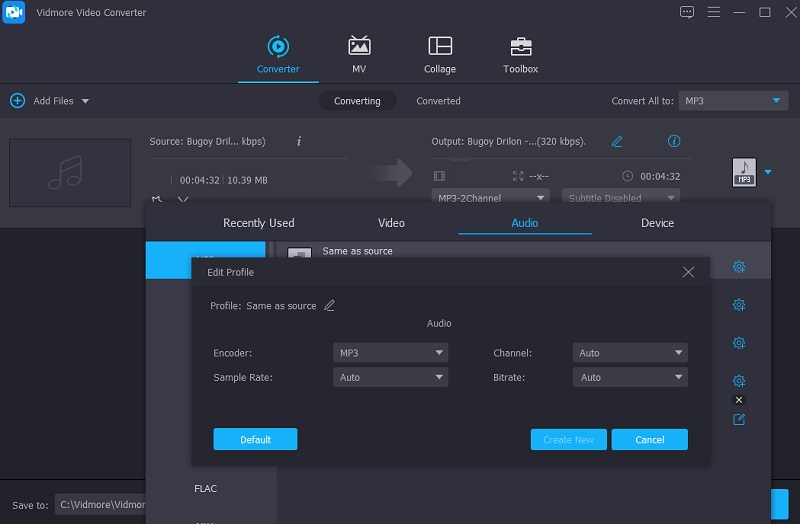
Etapa 4: converta MP2 em MP3
Quando você tiver concluído todas as modificações necessárias nos arquivos de áudio gravados, clique no Converter tudo botão e iniciar o processo de conversão. Após alguns segundos, ele converterá os arquivos para o formato MP3 com êxito.
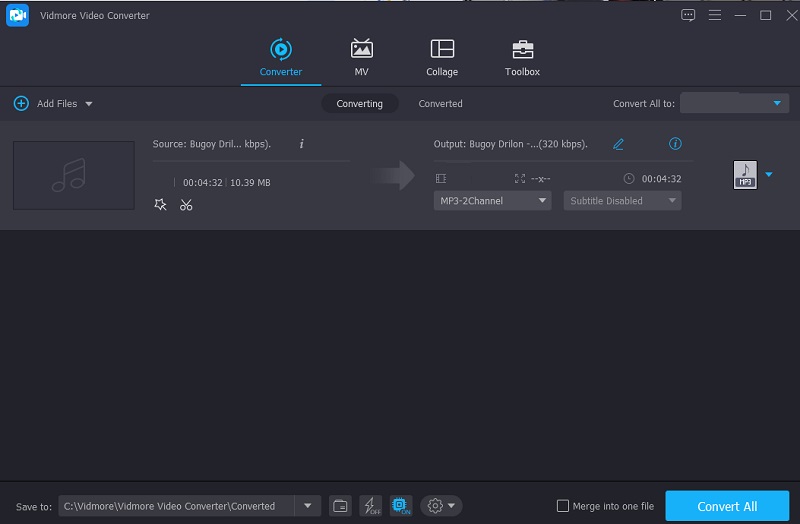
2. Audácia
É sabido que o Audacity é um dos mais famosos aplicativos de gravação e edição. Além dessas vantagens, possui outra função que os clientes que desejam converter seus arquivos de áudio: a conversão de arquivos de áudio. Você pode converter perfeitamente seus arquivos MP2 para MP3 usando o Audacity. Mas suponha que você seja um novato ou um editor inexperiente. Nesse caso, você encontrará um desafio de usar, uma vez que não possui uma interface amigável.
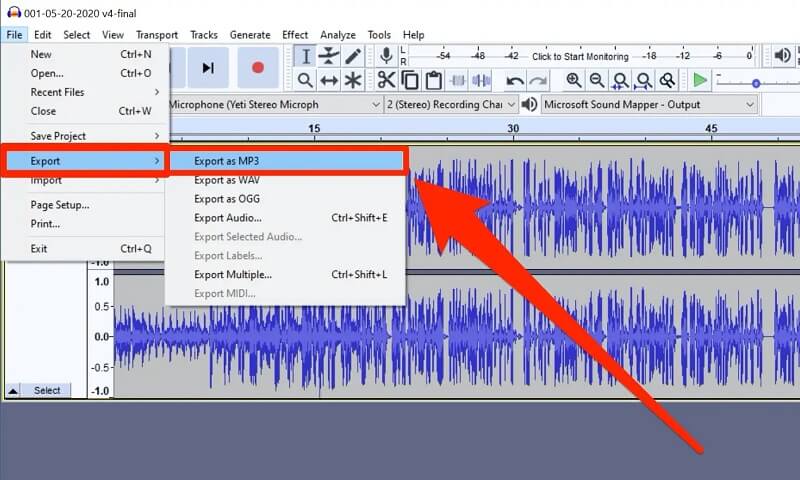
Parte 2. Como converter MP2 para MP3 online
Você pode contar com esta solução online se estiver interessado em aplicativos que só podem ser obtidos online. Verifique o conversor de MP2 para MP3 listado abaixo.
As ferramentas baseadas na Internet estão se tornando mais populares, especialmente agora que as pessoas estão interessadas em produtos que as conectem às suas necessidades em um curto período. Além disso, se você está procurando um conversor de vídeo e áudio online que pode facilmente alterar o formato de sua trilha de áudio, não procure mais. Você pode querer pensar em utilizar o Vidmore Free Video Converter em vez de outras opções disponíveis. Você certamente se beneficiará com a ajuda dessa ferramenta baseada na web na conversão de suas trilhas sonoras, uma vez que ela oferece vários formatos de arquivo para escolher. Além disso, como você não se preocupará em descobrir como usar seus recursos de edição de áudio, não será necessário ler nenhuma instrução. Certamente será mais conveniente para você, principalmente se você estiver sempre em movimento, porque se transforma mais rápido.
Passo 1: Na barra de endereços do seu navegador, digite o endereço da página principal do Vidmore Free Video Converter para encontrá-lo. Além disso, clicar nele o levará à interface principal do programa. Escolha o Adicionar arquivos para converter e baixe sua opção de iniciador na barra de menu no canto superior para começar.
Passo 2: Depois de terminar a instalação do iniciador da ferramenta, volte para o Adicionar arquivos para converter área e escolha a faixa de áudio MP3 de sua Pasta na lista de arquivos disponíveis. Depois de colocar a faixa de áudio na ferramenta Linha do tempo, você pode adicionar outro arquivo escolhendo Adicionar ficheiro no menu à esquerda no canto superior esquerdo da tela.

Etapa 3: Depois de adicionar seu arquivo MP2 no Linha do tempo, toque em Música ícone na parte inferior da tela. Em seguida, a partir dos formatos fornecidos que aparecerão, clique no MP3 formato.
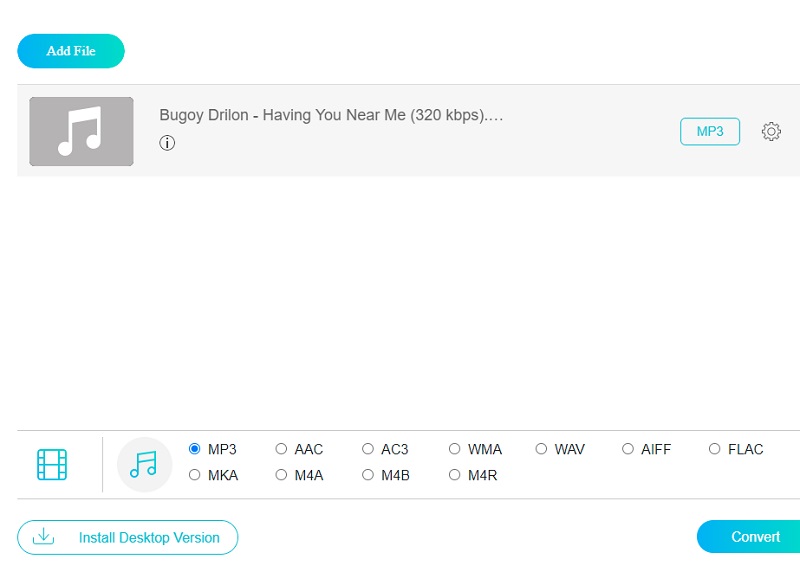
o Taxa de bits, Taxa de amostrageme Canal setas suspensas são visíveis se você escolher Configurações no menu do lado direito. Se você deseja examinar a qualidade do áudio, clique Configurações no menu à direita, escolhendo a opção apropriada nas opções suspensas. Depois de concluir esta etapa, clique no Está bem botão.
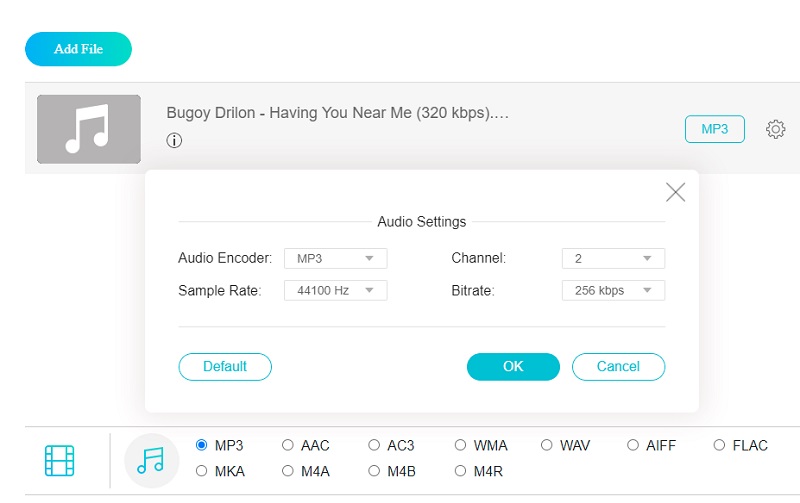
Passo 4: Depois de concluir as etapas anteriores, você está livre para clicar no Converter botão para iniciar o processo de conversão. Depois de clicar no Converter botão, você deverá escolher uma pasta de destino para o arquivo convertido do Pasta que exibe. Em seguida, usando a opção suspensa, escolha uma pasta para converter e o processo de conversão será iniciado.
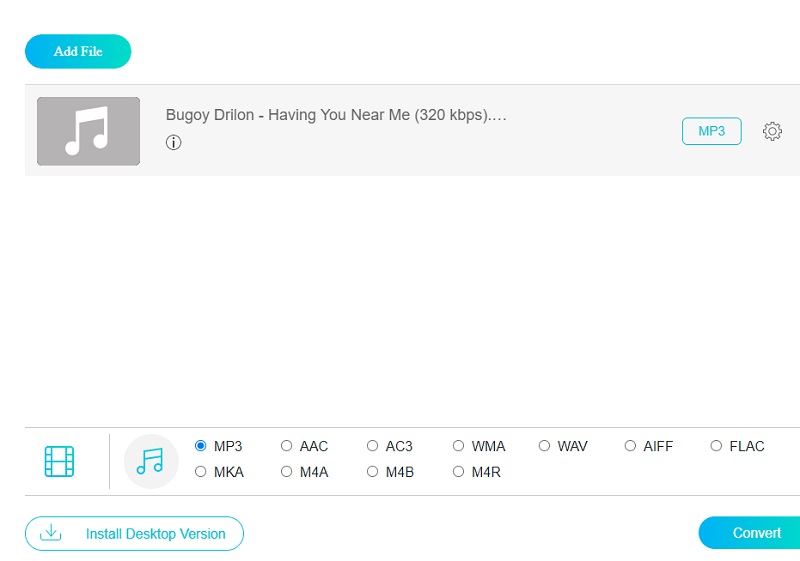
Parte 3. Perguntas frequentes sobre o conversor de MP2 para MP3
O que é um arquivo MP2?
Um arquivo MP2 é um arquivo de áudio compactado que usa o algoritmo de compactação MPEG Layer II. Este formato de arquivo ainda é amplamente utilizado em transmissões de rádio e televisão digital.
Como reproduzir arquivos MP2 no Windows Media Players?
No menu iniciar ou na área de trabalho, inicie o aplicativo Windows Media Player. Escolha Áudio ou Vídeo no menu Biblioteca. Arraste o arquivo MP2 do mesmo diretório para a área Reproduzindo Agora. O arquivo começará a ser reproduzido.
MP2 é um formato com perdas?
MPEG-1 Audio Layer II, também conhecido como MPEG-2 Audio Layer II, é um padrão de compressão de áudio com perdas.
Conclusão
Este artigo irá, sem dúvida, ajudá-lo a preservar a qualidade de suas faixas musicais mais queridas, usando as mais delicadas conversores MP2 para MP3 grátis disponíveis na internet. Independentemente de você escolher a opção online ou offline, eles certamente o ajudarão em ambos os casos.


